Exporter une facture au propriétaire
Objectif
Exporter une facture au propriétaire vers l'un des formats de fichier pris en charge.
Contexte
Vous pouvez exporter une facture au propriétaire au format de fichier CSV ou PDF. Vous avez également la possibilité de télécharger la facture et les pièces jointes dans un fichier PDF.
Éléments à considérer
- Permissions d'utilisateur requises :
- Permissions de niveau « Admin » dans l'outil Contrats principaux du projet.
- Formats de fichiers pris en charge :
- CSV
- PDF avec pièces jointes
- Restrictions :
- L'option « PDF avec pièces jointes » n'est pas disponible lors de l'utilisation de Procore avec DocuSign © .
Conditions préalables
Étapes
Suivez les étapes qui correspondent à votre expérience :
Exporter une facture au propriétaire (hérité)
Contenu hérité - Expérience héritée de la facture du propriétaire
Les étapes ci-dessous détaillent l'expérience de facturation du propriétaire hérité.
- Accédez à l’outil Contrats principaux du projet.
- Localisez le contrat à ouvrir.
Conseil
Comment trouver un contrat? Utilisez les fonctionnalités Rechercher et sélectionner une colonne pour regrouper pour trouver rapidement le contrat. - Cliquez sur le lien Numéro approprié pour ouvrir le contrat.
- Cliquez sur l'onglet Factures.
- Localisez la facture à ouvrir dans l' tab Factures (applications de paiement) .
- Cliquez sur le lien # de facture pour l'ouvrir.
- Dans la facture, cliquez sur le bouton Exporter et choisissez l'une de ces options dans le menu déroulant :

- PDF
Si vous avez choisi cette option, Procore exporte les données au format de fichier PDF et les télécharge sur votre ordinateur. - PDF avec pièces jointes
Si vous choisissez cette option, cochez les cases que vous souhaitez appliquer sous « Sélectionner, commander et télécharger des fichiers ». Cette option n'est PAS disponible lors de l'utilisation de l' Procore + DocuSign© .
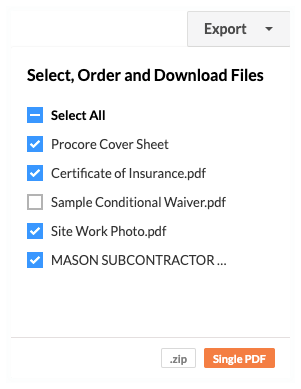
Cliquez ensuite sur l'un de ces boutons :- .ZIP. Cliquez sur ce bouton pour télécharger le PDF dans un fichier ZIP.
- PDF unique. Cliquez sur ce bouton pour exporter le PDF unique. Procore envoie le fichier PDF par courriel à l'adresse courriel de votre compte utilisateur.
Remarque
Les pièces jointes doivent être en format de fichier PDF pour être incluses dans le PDF unique. Si les utilisateurs ont ajouté des pièces jointes dans d'autres formats de fichier (tels que DOC, JPG, PNG, etc.), Procore les exclura de la sortie PDF unique.
- CSV
Si vous choisissez cette option, Procore exporte les données au format de fichier CSV et les télécharge sur votre ordinateur.
- PDF
Exporter une facture au propriétaire (bêta)
En version bêta - Expérience bêta de facturation du propriétaire repensée
Les étapes ci-dessous ne sont disponibles que pour les utilisateurs participant au programme Expérience bêta de la facture propriétaire.- Accédez à l’outil Contrats principaux du projet.
- Localisez le contrat à ouvrir.
Conseil
Comment trouver un contrat? Utilisez les fonctionnalités Rechercher et sélectionner une colonne pour regrouper pour trouver rapidement le contrat. - Cliquez sur le lien Numéro approprié pour ouvrir le contrat.
- Cliquez sur l'onglet Factures.
- Localisez la facture à ouvrir dans l' tab Factures (applications de paiement) .
- Cliquez sur le lien # de facture pour l'ouvrir.
- Faites défiler jusqu'à la carte Ventilation des coûts et sélectionnez l'option souhaitée dans la liste déroulante Affichage en colonne lors de l'exportation :
- Norme de l'industrie. Il s'agit de la disposition de colonne par défaut pour la ventilation des coûts d'une facture de propriétaire.
- Configuration personnalisée. Si vous avez personnalisé la disposition des colonnes de votre ventilation des coûts, choisissez cette option pour sélectionner votre affichage personnalisé avant de procéder à l'exportation.
- Cliquez sur le bouton Exporter et choisissez l'une de ces options dans le menu déroulant :

- PDF
Choisissez cette option pour télécharger un seul PDF de la facture au propriétaire. Une bannière de réussite VERTE apparaît pour vous informer que le fichier vous sera envoyé dans un courriel. Consultez la boîte de réception de votre programme de messagerie pour télécharger le fichier PDF. - PDF avec pièces jointes
Choisissez cette option pour télécharger un seul PDF de la facture au propriétaire dans un fichier ZIP ou PDF. Avec cette option, vous avez ces choix :- Code postal d'exportation. Cliquez sur ce bouton pour télécharger la facture du propriétaire dans un fichier ZIP. Vous avez également la possibilité de télécharger la feuille de couverture Procore et toutes les pièces jointes disponibles :
- Pour télécharger toutes les pièces jointes, cochez la case Toutes les pièces jointes .
- Pour télécharger toutes les pièces jointes téléversées, cochez la case Pièces jointes téléversées.
- Pour télécharger uniquement des pièces jointes spécifiques, cochez la case à côté des pièces jointes souhaitées.
- Exporter le PDF. Cliquez sur ce bouton pour télécharger la facture du propriétaire en tant que fichier PDF unique. Remarque : Si vous essayez d'inclure une ou plusieurs pièces jointes téléversées, ce bouton est grisé car vous ne pouvez pas exporter de pièces jointes dans un seul fichier PDF.
- Code postal d'exportation. Cliquez sur ce bouton pour télécharger la facture du propriétaire dans un fichier ZIP. Vous avez également la possibilité de télécharger la feuille de couverture Procore et toutes les pièces jointes disponibles :
- CSV
Choisissez cette option pour télécharger un fichier CSV . Cette option télécharge la ventilation des coûts de la facture sous forme de tableau qui comprend toutes les colonnes disponibles.
- PDF

